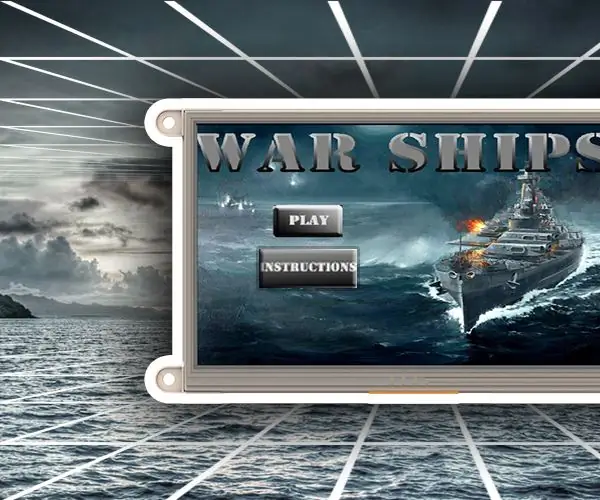
Innehållsförteckning:
- Författare John Day [email protected].
- Public 2024-01-30 12:46.
- Senast ändrad 2025-01-23 15:11.
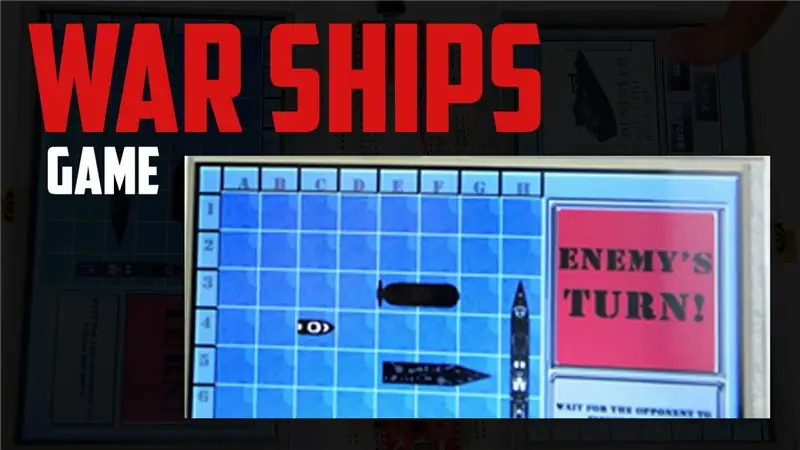
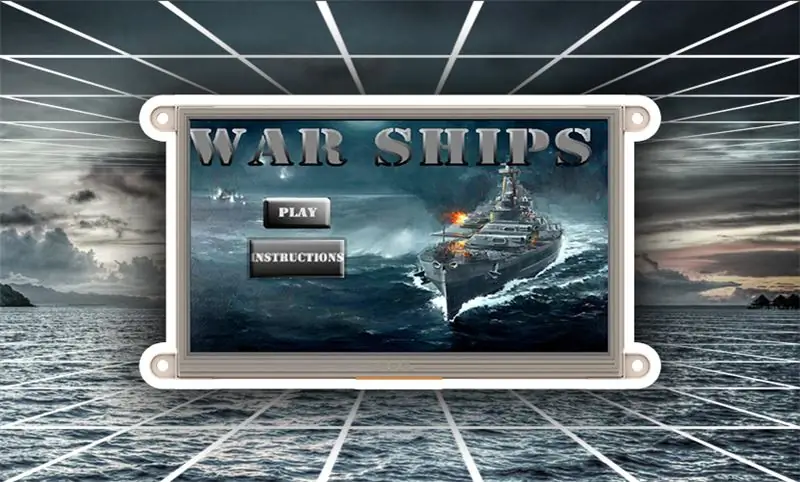
Har du någonsin drömt om att vara en kapten med full kontroll över sjökrigsmaskiner? Då är War ships -spelet det perfekta spelet för dig. Detta episka marinstridsspel är fullt av explosiva och dess yttersta mål är att förstöra alla fiendens fartyg genom att gissa var de finns på rutkartan.
Steg 1: Hur det fungerar
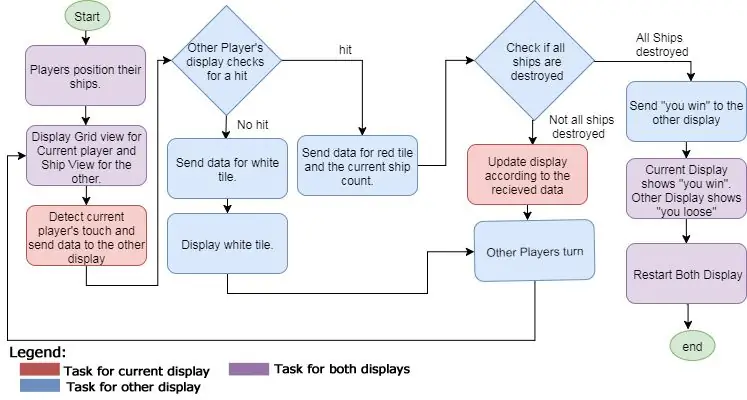
Steg 2: Förbered materialen
HARDWARE -KOMPONENTER
- 2x gen4-uLCD-70DT
- 2x gen4 - PA och 30 -vägs FFC -kabel
- 2x uSD -kort
- 2x uUSB -kabel
PROGRAMVAROR
Workshop 4 IDE
Steg 3: Bygg
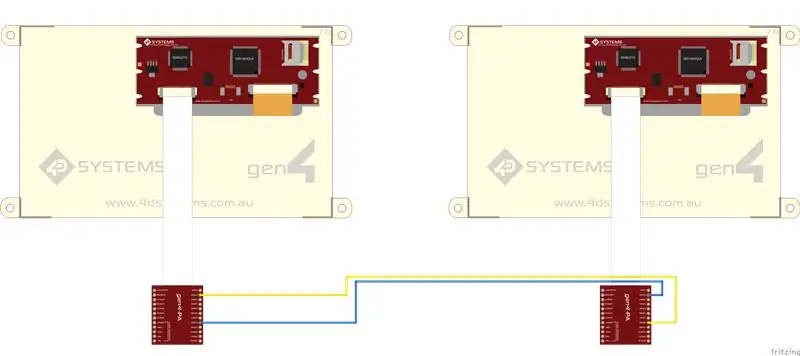
Ingen extern krets krävs för detta projekt.
Steg 4: Program
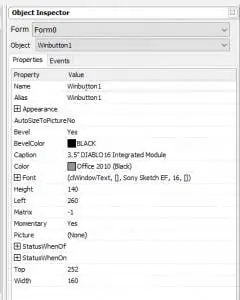
Gör följande steg för båda skärmarna
- Ladda ner projektkoden här.
- Öppna projekten med Workshop 4. Detta projekt använder Visi -miljön.
- Du kan ändra egenskaperna för varje widget och knapp.
Steg 5: Kompilera
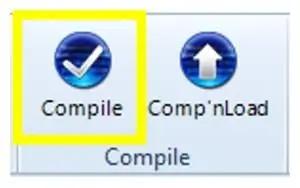
Klicka på knappen "Kompilera"
*Obs! Det här steget kan hoppas över. Kompilering är dock avgörande för felsökningsändamål.
Steg 6: Comms Port
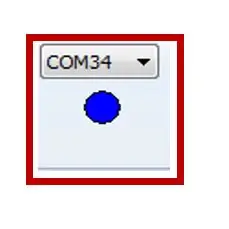
Anslut skärmen till datorn. Se till att du är ansluten till rätt port. Röd knapp indikerar att enheten inte är ansluten, Blå knapp indikerar att enheten är ansluten till rätt port
Steg 7: Kompilera och ladda upp
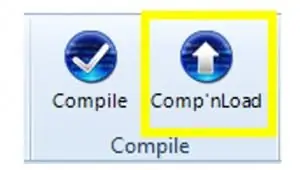
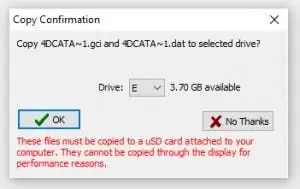
- Gå tillbaka till fliken "Hem". Den här gången klickar du på knappen “Comp’nLoad”.
- Workshop 4 IDE uppmanar dig att välja en enhet för att kopiera bildfilerna till ett uSD -kort. Klicka på OK när du har valt rätt enhet.
Steg 8: Montera USD -kort
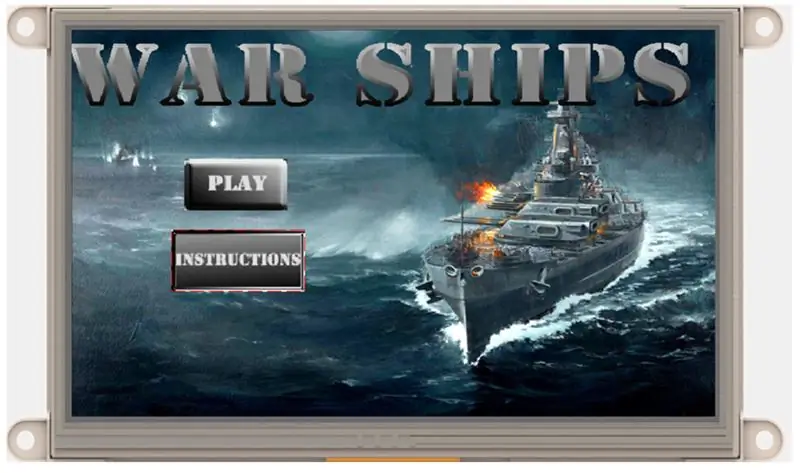
- När uSD -kortet ännu inte är isatt visas detta meddelande på din gen4 -skärm: "Enheten är inte monterad"
- Efter att du har satt in ditt uSD -kort laddas GUI: et på skärmen.
Steg 9: Förhandsvisning av demonstrationer
Rekommenderad:
War Zone Tower Defense: 21 steg

War Zone Tower Defense: HEJ, mina vänner! Om vår skola och institut Vi är nybörjare vid University of Michigan-Shanghai Jiao Tong University Joint Institute (JI). JI är ett av många institut vid det större universitetet i Shanghai Jiao Tong University, som ligger i
Akustisk levitation med Arduino Uno Steg-för-steg (8-steg): 8 steg

Akustisk levitation med Arduino Uno Steg-för-steg (8-steg): ultraljudsgivare L298N Dc kvinnlig adapter strömförsörjning med en manlig DC-pin Arduino UNOBreadboardHur det fungerar: Först laddar du upp kod till Arduino Uno (det är en mikrokontroller utrustad med digital och analoga portar för att konvertera kod (C ++)
Arduino Game Controller + Unity Game: 5 steg

Arduino Game Controller + Unity Game: I detta instruerbara ska jag visa dig hur du bygger/programmerar en arduino game controller som kan ansluta till enhet
Arduino Pocket Game Console + A -Maze - Maze Game: 6 steg (med bilder)

Arduino Pocket Game Console + A -Maze - Maze Game: Välkommen till min första instruerbara! Projektet som jag vill dela med dig idag är Arduino labyrintspel, som blev en fickkonsol lika bra som Arduboy och liknande Arduino -baserade konsoler. Det kan blinka med mina (eller dina) framtida spel tack vare expo
Huvudspårning med en Wii -fjärrkamera (War Thunder): 6 steg (med bilder)

Head Tracking With a Wii Remote Camera (War Thunder): Hej alla! Jag vill dela med mig av mitt första riktiga Arduino -projekt. Jag försökte göra ett slags hemlagad augmented reality. Låt mig förklara det för dig: Det är i grunden ett system som använder en kamera för att spåra dina huvudrörelser för att anpassa det som en
